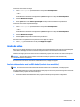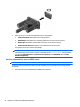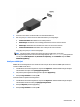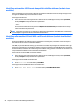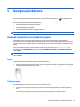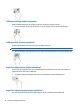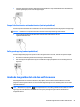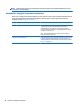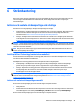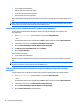User Guide - Windows 8.1
5 Navigera på skärmen
För att snabbt gå tillbaka till Startskärmen ska du trycka på Windows-tangenten på tangentbordet.
Du kan navigera på datorskärmen på följande sätt:
●
Använda pekgester direkt på datorskärmen
●
Använd pekgester på styrplattan
●
Använd tangentbord och valfri mus (köps separat)
OBS! En extern USB-mus (köps separat) kan anslutas till en USB-port på datorn.
Använda styrplattan och pekskärmsgester
Med styrplattan kan du navigera på datorskärmen och styra pekaren med hjälp av enkla pekgester.
Styrplattans vänstra och högra knapp används på samma sätt som motsvarande knappar på en extern mus.
För att navigera på en pekskärm (enbart vissa modeller) vidrör du skärmen med gester som beskrivs i detta
kapitel.
Du kan också anpassa gester och visa demonstrationer av hur de fungerar. Skriv kontrollpanel på
Startskärmen, välj Kontrollpanelen och klicka sedan på Maskinvara och ljud. Under Enheter och skrivare
väljer du Mus.
OBS! Om inget annat anges kan pekgester användas på datorns styrplatta eller på en pekskärm (enbart
vissa modeller).
Tryck
Tryck/dubbeltryck för att välja eller öppna ett objekt på skärmen.
●
Peka på ett objekt på skärmen och välj det genom att tryck med ett finger i styrplattans zon. Du öppnar
ett objekt genom att dubbeltrycka på det.
Tvåfingerszoom
Använd tvåfingerszoom för att zooma in eller ut ur bilder eller text.
●
Zooma ut genom att placera två fingrar en bit ifrån varandra i styrplattezonen och sedan flytta ihop
dem.
●
Zooma in genom att placera två fingrar intill varandra på styrplattan och sedan sära dem.
Använda styrplattan och pekskärmsgester 25